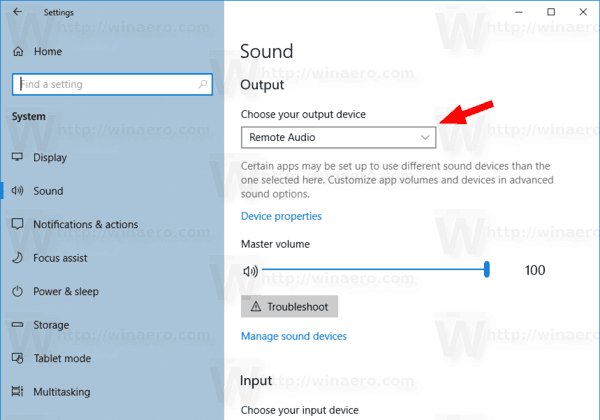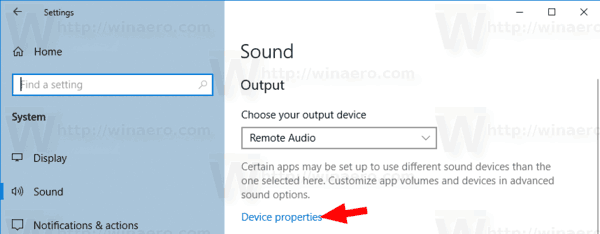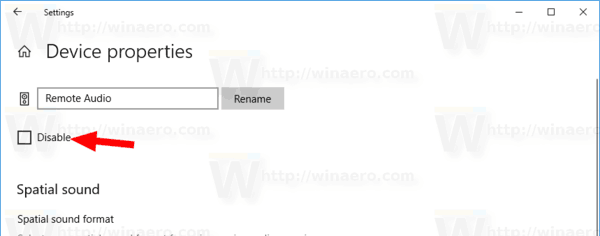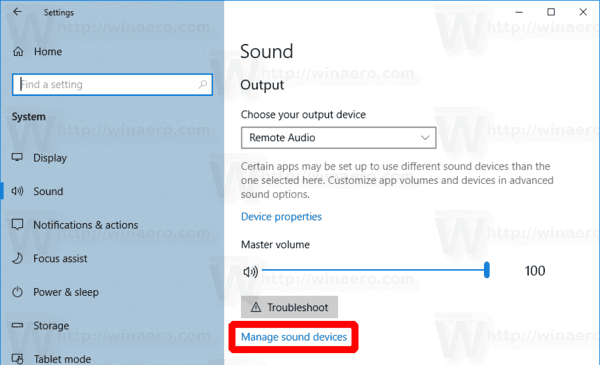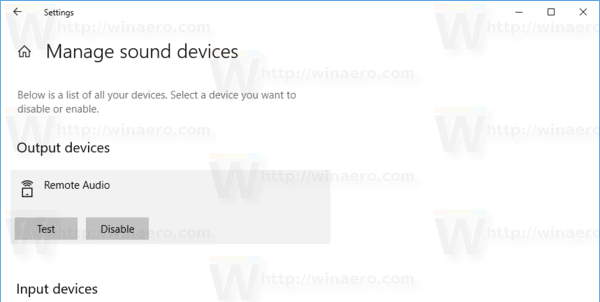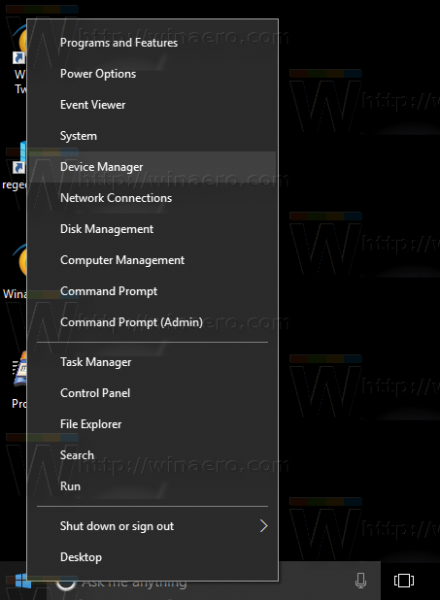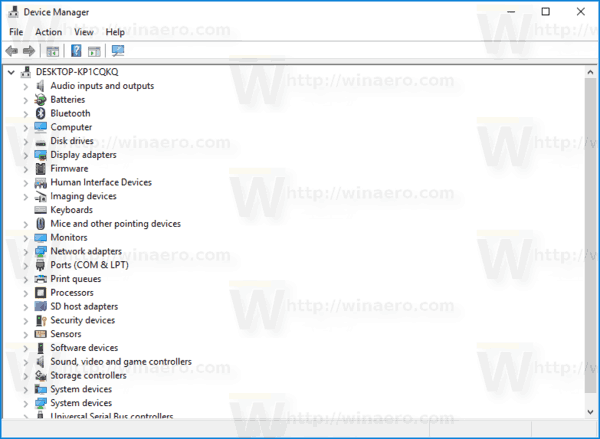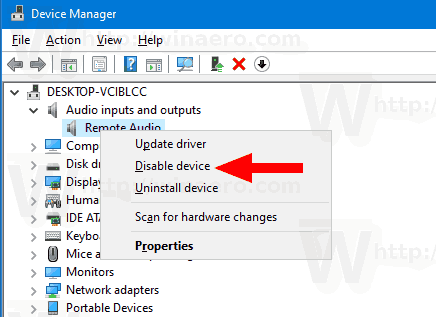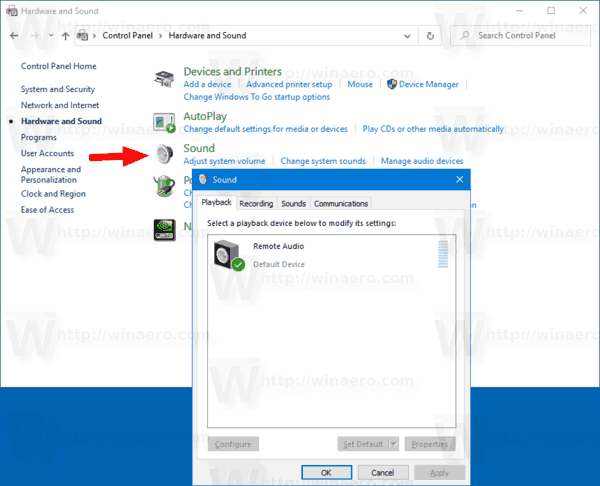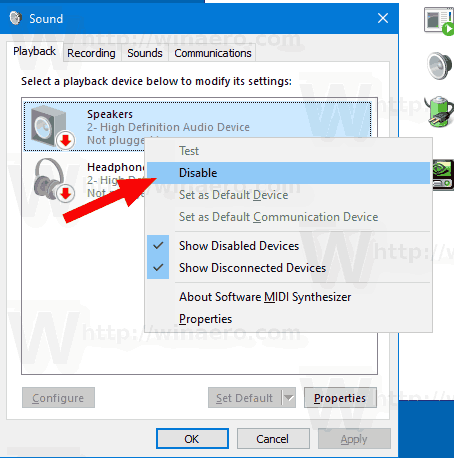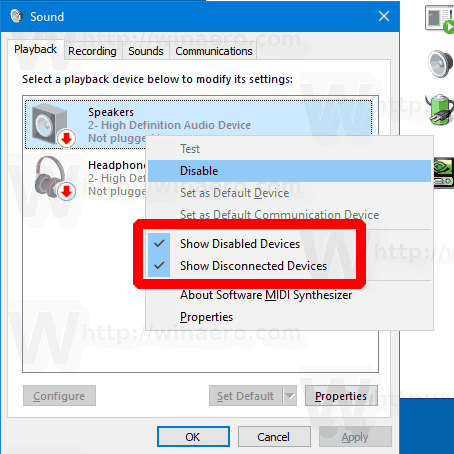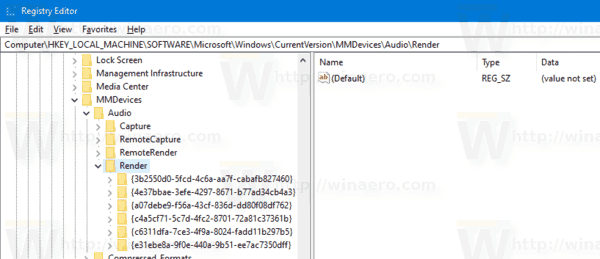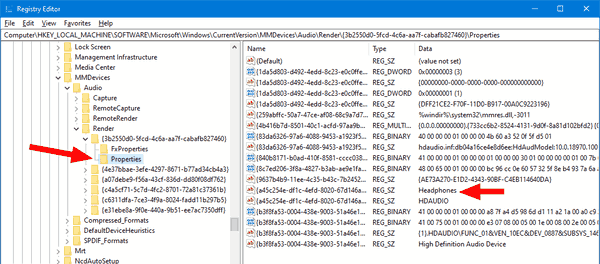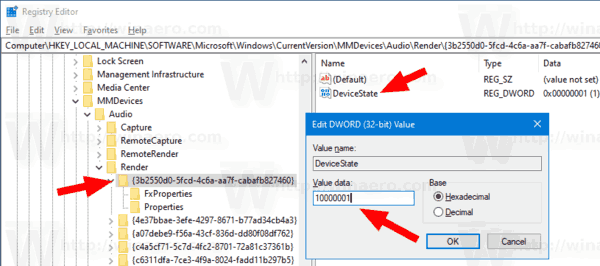উইন্ডোজ 10 এ কীভাবে সাউন্ড আউটপুট ডিভাইস সক্ষম বা অক্ষম করবেন
উইন্ডোজ 10 এ, ব্যবহারকারী ডিফল্ট সাউন্ড আউটপুট ডিভাইস নির্দিষ্ট করতে পারে। এটি স্পিকার, একটি ব্লুটুথ ডিভাইস, হেডফোন বা আপনার পিসির সাথে সংযুক্ত অন্য ডিভাইস বা আপনার ডিভাইসে অন্তর্নির্মিত হতে পারে audio আজ, আমরা উইন্ডোজ 10-এ কীভাবে সাউন্ড ডিভাইসকে অক্ষম করতে বা সক্ষম করতে দেখব।
বিজ্ঞাপন
উইন্ডোজ 10 একটি নতুন স্টাইলের আইটেম এবং তাদের প্যান / ফ্লাইআউটগুলি প্রবর্তন করেছে যা বিজ্ঞপ্তি অঞ্চল থেকে খোল। সিস্টেম ট্রে থেকে খোলা অ্যাপলেটগুলির সমস্তই এখন আলাদা। এর মধ্যে রয়েছে তারিখ / সময় ফলক, অ্যাকশন কেন্দ্র, নেটওয়ার্ক ফলক এমনকি ভলিউম নিয়ন্ত্রণ। আপনি একবার সিস্টেম ট্রেতে সাউন্ড আইকনটি ক্লিক করলে নতুন ভলিউম সূচকটি স্ক্রিনে উপস্থিত হবে।
দ্রষ্টব্য: বেশ কয়েকটি পরিস্থিতিতে, ভলিউম আইকনটি টাস্কবারে লুকানো যায়। আপনার সমস্ত ড্রাইভার ইনস্টল থাকা অবস্থায়ও আইকনটি অ্যাক্সেসযোগ্য থাকতে পারে remain আপনি যদি এই সমস্যাটি দ্বারা প্রভাবিত হন তবে নীচের পোস্টটি দেখুন:
স্থানীয় ফাইলগুলি স্পটফাইফ আইফোনে কীভাবে রাখবেন
ফিক্স: উইন্ডোজ 10 টাস্কবারে ভলিউম আইকন অনুপস্থিত
টিপ: এখনও ভাল পুরানো 'ক্লাসিক' শব্দ ভলিউম নিয়ন্ত্রণ পুনরুদ্ধার করা সম্ভব।

নিম্নলিখিত নিবন্ধ পড়ুন:
উইন্ডোজ 10 এ কীভাবে পুরানো ভলিউম নিয়ন্ত্রণ সক্ষম করবেন
ডিফল্ট সাউন্ড ইনপুট ডিভাইসটি এমন একটি ডিভাইস যা অপারেটিং সিস্টেম শব্দ রেকর্ড করতে বা শোনার জন্য ব্যবহার করে। আপনি যদি আপনার পিসি বা ল্যাপটপের সাথে মাইক্রোফোনস, একটি অন্তর্নির্মিত মাইক্রোফোন সহ একটি ওয়েব ক্যামেরা, একটি ব্লুটুথ হেডসেটের সাথে কয়েকটি অডিও ডিভাইস সংযুক্ত করে থাকেন তবে আপনি সেগুলির একটি বা কয়েকটি অক্ষম করতে চাইতে পারেন। এটি ক্লাসিক কন্ট্রোল প্যানেল ব্যবহার করে বা একটি রেজিস্ট্রি টুইকের সাহায্যে সেটিংস, ডিভাইস ম্যানেজার, দিয়ে করা যেতে পারে। আসুন এই পদ্ধতিগুলি পর্যালোচনা করা যাক।
উইন্ডোজ 10 এ একটি সাউন্ড আউটপুট ডিভাইস অক্ষম করতে,
- খোলা সেটিংস অ্যাপ্লিকেশন ।
- যাওসিস্টেম> শব্দ।
- ডানদিকে, এর নিচে সাউন্ড আউটপুট ডিভাইসটি নির্বাচন করুনআউটপুট।
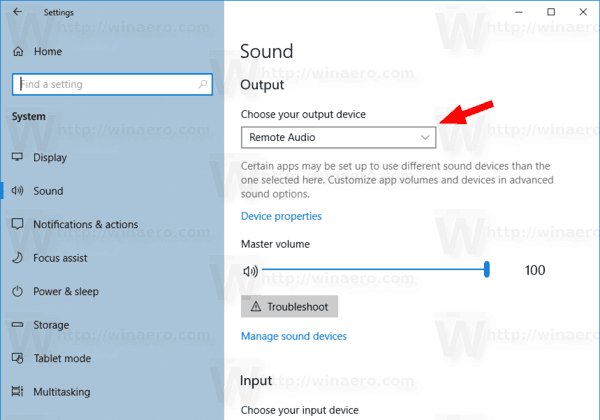
- ক্লিক করুনডিভাইস বৈশিষ্ট্যলিঙ্ক
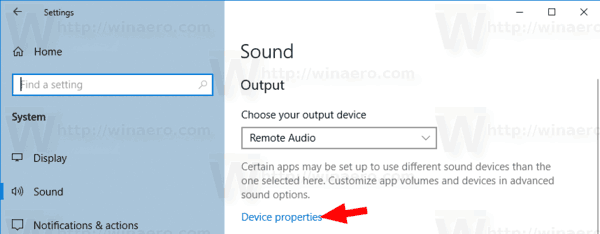
- পরের পৃষ্ঠায়, পরীক্ষা করুনঅক্ষম করুনডিভাইসটি অক্ষম করার জন্য বাক্স। এটি ডিফল্টরূপে চেক করা হয়।
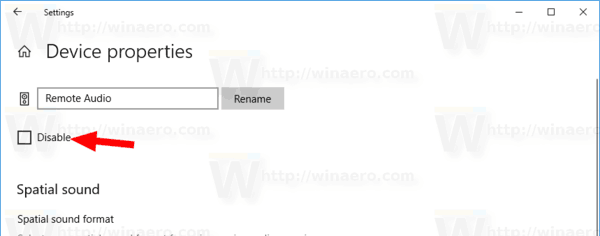
- আনচেক করুনঅক্ষম করুনডিভাইসটি পুনরায় সক্ষম করার জন্য বক্স।
তুমি পেরেছ.
এছাড়াও, সেটিংসে একটি অতিরিক্ত পৃষ্ঠা রয়েছে যা আপনি সাউন্ড ডিভাইসগুলি অক্ষম করতে ব্যবহার করতে পারেন। এটা কে বলেশব্দ ডিভাইস পরিচালনা করুন।
এর সাথে একটি সাউন্ড আউটপুট ডিভাইস অক্ষম করুন শব্দ ডিভাইস পৃষ্ঠা পরিচালনা করুন
- খোলা সেটিংস অ্যাপ্লিকেশন ।
- যাওসিস্টেম> শব্দ।
- ডানদিকে, লিঙ্কটি ক্লিক করুনশব্দ ডিভাইস পরিচালনা করুনঅধীনেআউটপুট।
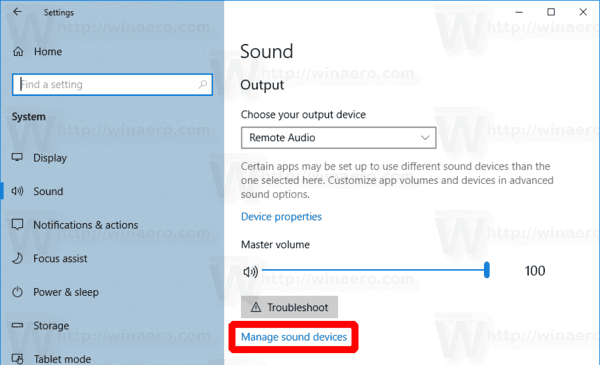
- পরবর্তী পৃষ্ঠায়, তালিকাতে আপনার শব্দ আউটপুট ডিভাইসটি নির্বাচন করুনপ্রাপ্তফলাফল যন্ত্র।
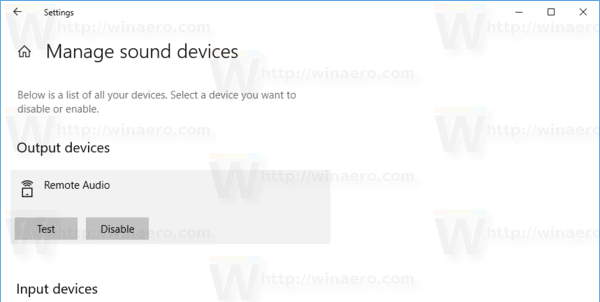
- ক্লিক করুনঅক্ষম করুনবাটনটি নির্বাচিত ডিভাইসটি অক্ষম করতে।
- ক্লিক করুনসক্ষম করুনঅক্ষম ডিভাইস সক্ষম করতে বোতাম।
তুমি পেরেছ.
সেটিংস অ্যাপ্লিকেশন ছাড়াও, আপনি আপনার কম্পিউটারে ইনস্টল করা সাউন্ড ডিভাইসগুলি সহ ডিভাইসগুলি সক্ষম বা অক্ষম করতে ভাল পুরানো ডিভাইস ম্যানেজার অ্যাপ্লিকেশনটি ব্যবহার করতে পারেন।
ইনস্টাগ্রামে কীভাবে দীর্ঘ ভিডিও পোস্ট করা যায়
ডিভাইস ম্যানেজারে সাউন্ড আউটপুট ডিভাইস অক্ষম করুন
- কীবোর্ডে Win + X কী একসাথে টিপুন এবং ক্লিক করুনডিভাইস ম্যানেজার।
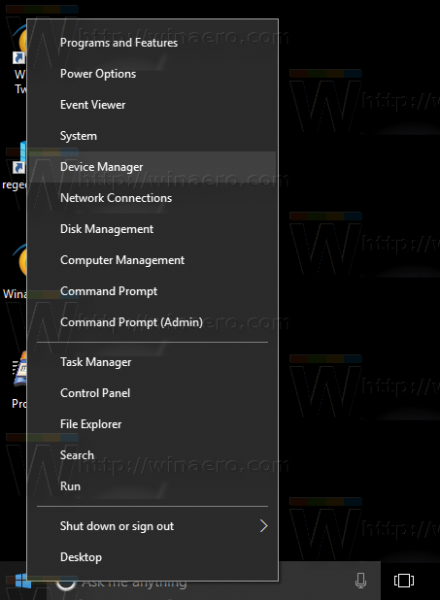
পরামর্শ: আপনি পারেন উইন্ডোজ 10 এর উইন + এক্স মেনুটি কাস্টমাইজ করুন ।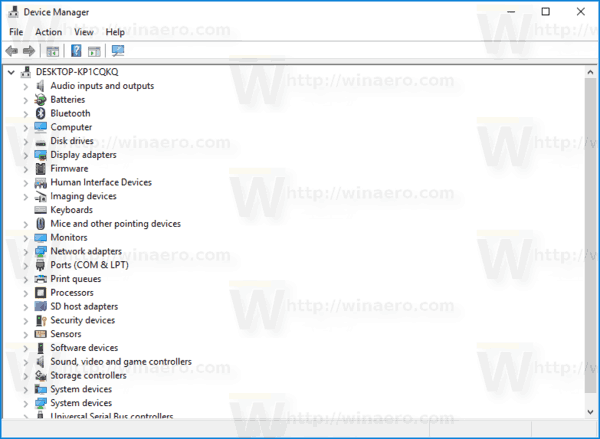
- ডিভাইস ট্রিতে, আপনার ডিভাইসটির নীচে সন্ধান করুনঅডিও ইনপুট এবং আউটপুট।
- ডিভাইসে রাইট-ক্লিক করুন এবং নির্বাচন করুনঅক্ষম করুনপ্রসঙ্গ মেনু থেকে এটি অক্ষম করতে।
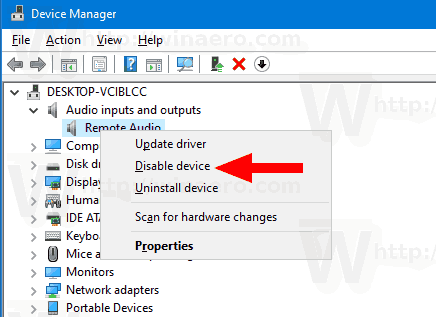
- অক্ষম ডিভাইস সক্ষম করতে, এটিতে ডান ক্লিক করুন এবং নির্বাচন করুনসক্ষম করুনপ্রসঙ্গ মেনু থেকে।
- অনুরোধ করা হলে অপারেশনটি নিশ্চিত করুন।
তুমি পেরেছ.
এছাড়াও, সাউন্ড আউটপুট ডিভাইস অক্ষম করতে বা সক্ষম করতে ক্লাসিক কন্ট্রোল প্যানেল অ্যাপলেট 'সাউন্ড' ব্যবহার করা যেতে পারে।
কন্ট্রোল প্যানেল ব্যবহার করে একটি সাউন্ড আউটপুট ডিভাইস অক্ষম করুন
- ক্লাসিক খুলুন নিয়ন্ত্রণ প্যানেল অ্যাপ্লিকেশন
- নেভিগেট করুননিয়ন্ত্রণ প্যানেল হার্ডওয়্যার এবং সাউন্ড ound শব্দ।
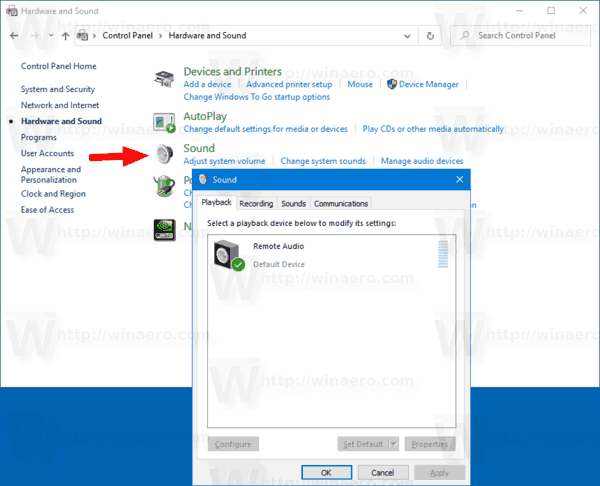
- প্লেব্যাক ট্যাবে, আপনি যে ডিভাইসটি অক্ষম করতে চান তা নির্বাচন করুন।
- এটিতে ডান ক্লিক করুন এবং নির্বাচন করুনঅক্ষম করুনপ্রসঙ্গ মেনু থেকে। এটি সাউন্ড আউটপুট ডিভাইসটিকে অক্ষম করবে।
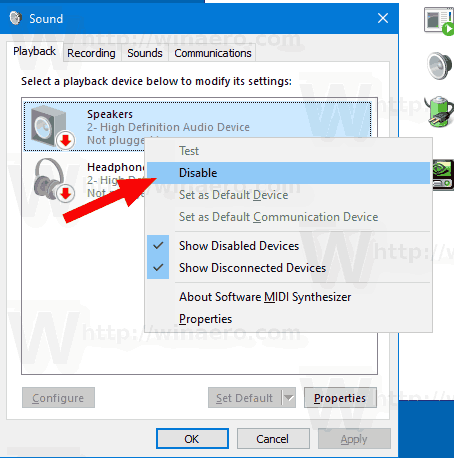
তুমি পেরেছ.
ক্রোম থেকে ফায়ার স্টিকে নিক্ষেপ করুন
একটি অক্ষম শব্দ আউটপুট ডিভাইস সক্ষম করতে , নিম্নলিখিত করুন।
- আপনার অক্ষম ডিভাইসগুলি তালিকাভুক্ত রয়েছে তা নিশ্চিত করুন: যে কোনও ডিভাইসে ডান ক্লিক করুন এবং দেখুন আপনার কাছে আছে কিনাঅক্ষম ডিভাইসগুলি দেখানপ্রবেশ পরীক্ষা করা হয়েছে। যদি তা না হয় তবে এটিতে ক্লিক করুন।
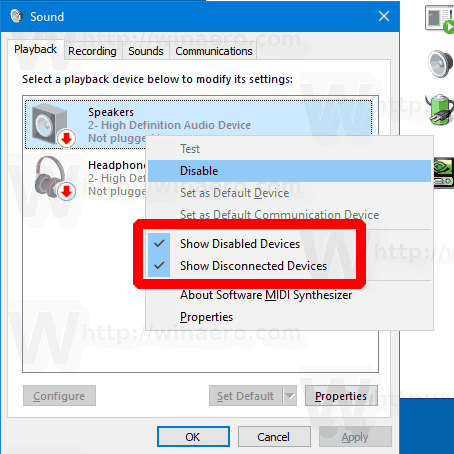
- এখন, তালিকার অক্ষম ডিভাইসে ডান ক্লিক করুন।
- নির্বাচন করুনসক্ষম করুনপ্রসঙ্গ মেনু থেকে।
- এটি অক্ষম ডিভাইস সক্ষম করবে।
তুমি পেরেছ!
টিপ: আপনার সময় বাঁচাতে, আপনি নিম্নলিখিত কমান্ডটি ব্যবহার করে ক্লাসিক সাউন্ড ডায়ালগটি খুলতে পারেন:
rundll32.exe শেল 32.dll, কন্ট্রোল_আরডিএলএল mmsys.cpl ,, 1
পরবর্তী নিবন্ধটি দেখুন:
উইন্ডোজ 10 রান্ডেল 32 কমান্ড - সম্পূর্ণ তালিকা
অবশেষে, আপনি রেজিস্ট্রিতে একটি শব্দ আউটপুট ডিভাইস অক্ষম বা সক্ষম করতে পারেন। এখানে কিভাবে।
রেজিস্ট্রিতে একটি সাউন্ড আউটপুট ডিভাইস অক্ষম করুন
- খোলা রেজিস্ট্রি এডিটর অ্যাপ্লিকেশন ।
- নিম্নলিখিত রেজিস্ট্রি কীতে যান।
HKEY_LOCAL_MACHINE OF সফ্টওয়্যার মাইক্রোসফ্ট, উইন্ডোজ কারেন্ট ভার্সন এমএম ডিভাইসস অডিও ender রেন্ডার
কীভাবে একটি রেজিস্ট্রি কীতে যাবেন দেখুন এক ক্লিকে ।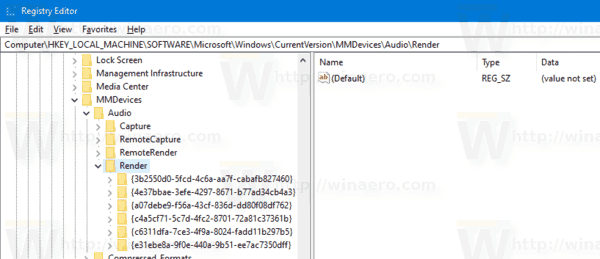
- বাম ফলকে, প্রসারিত করুনরেন্ডারকী এবং খুলুনসম্পত্তিপ্রত্যেকের সাবকি জিইউডি আপনি যে ডিভাইসটি অক্ষম করতে চান তা না পাওয়া পর্যন্ত।
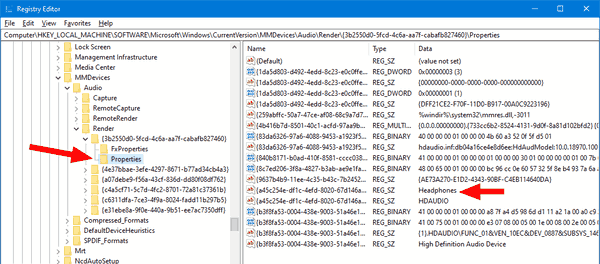
- উপযুক্ত জিইউইডি কী এর ডানদিকে, একটি নতুন 32-বিট ডিডব্লর্ড মানটি সংশোধন করুন বা তৈরি করুনডিভাইসস্টেট।
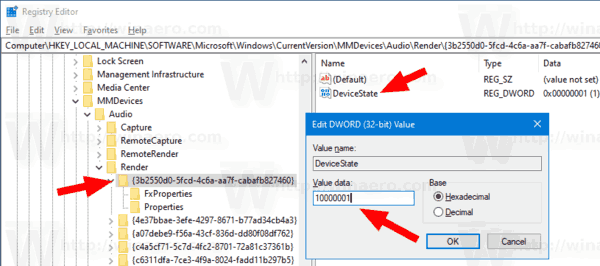
দ্রষ্টব্য: আপনি থাকলেও 64৪-বিট উইন্ডোজ চলমান আপনার এখনও একটি 32-বিট DWORD মান তৈরি করতে হবে। - ডিভাইস সক্ষম করতে এর মান ডেটা 1 তে সেট করুন।
- 10000001 এর একটি মান ডেটা এটি অক্ষম করবে।
এটাই!
আগ্রহের নিবন্ধগুলি:
- উইন্ডোজ 10 এ ডিফল্ট সাউন্ড ইনপুট ডিভাইস পরিবর্তন করুন
- উইন্ডোজ 10 এ অডিও ডিভাইসটির নাম পরিবর্তন করুন
- উইন্ডোজ 10 এ পৃথকভাবে অ্যাপ্লিকেশানের জন্য অডিও আউটপুট ডিভাইস সেট করুন
- উইন্ডোজ 10 এ পৃথকভাবে অ্যাপ সাউন্ডকে কীভাবে সামঞ্জস্য করা যায়
- উইন্ডোজ 10 এ ডিফল্ট অডিও ডিভাইসটি কীভাবে পরিবর্তন করবেন
- উইন্ডোজ 10 এ ক্লাসিক সাউন্ড অপশনগুলি কীভাবে খুলবেন
- উইন্ডোজ 10-এ কীভাবে স্থানীয় সাউন্ড সক্ষম করা যায়